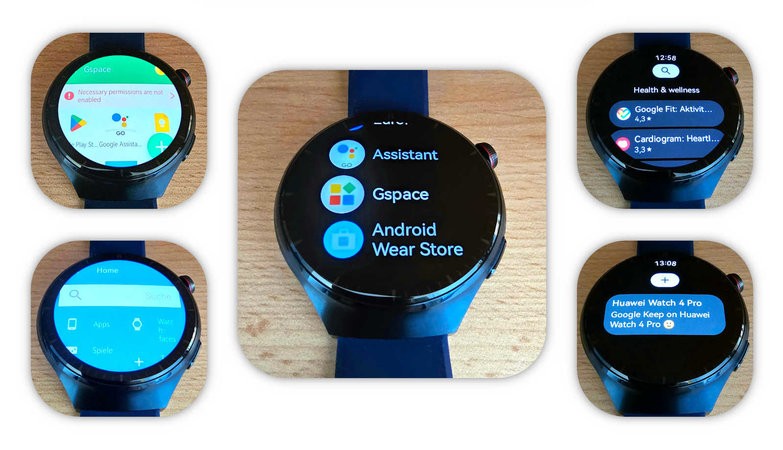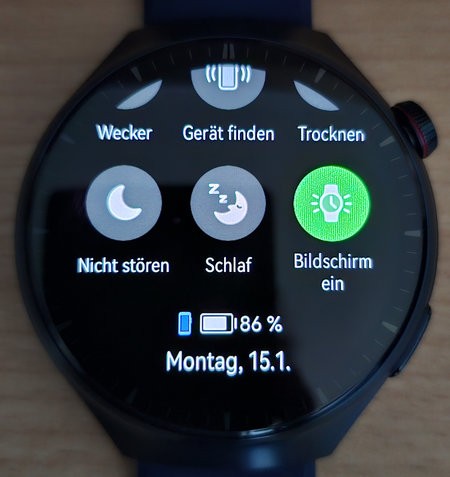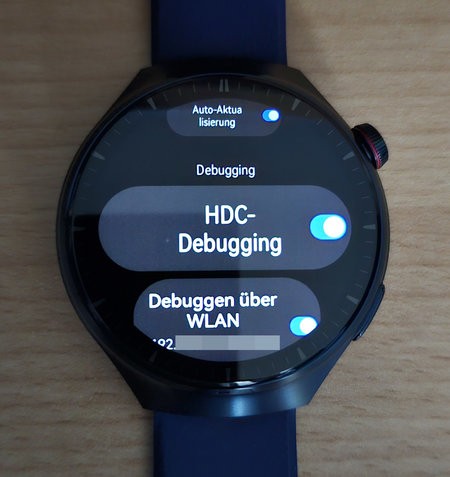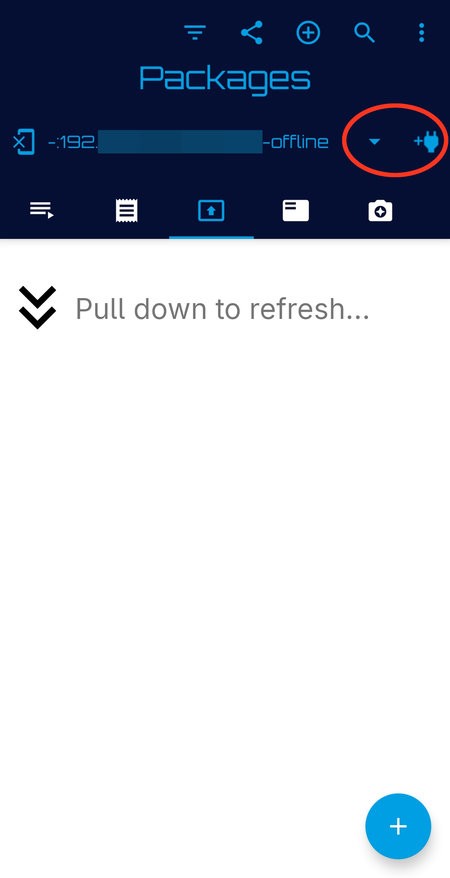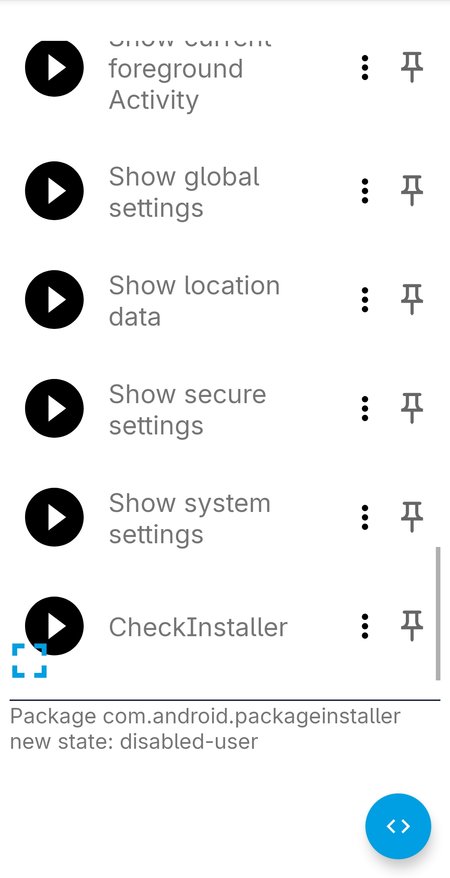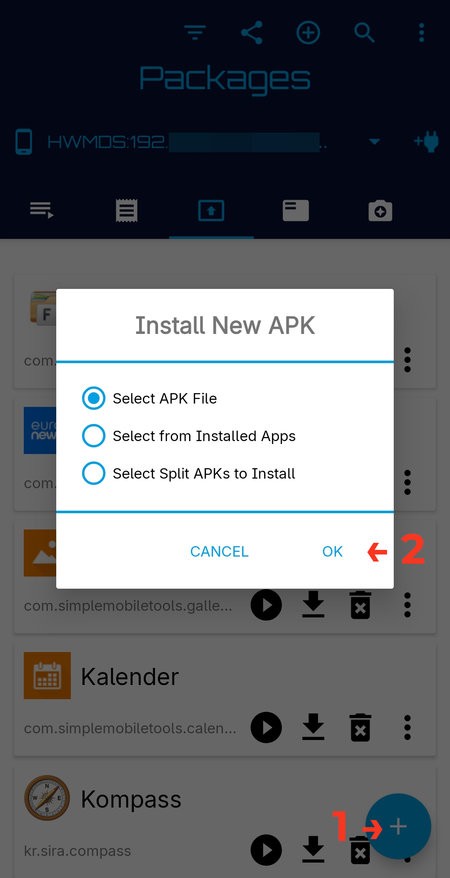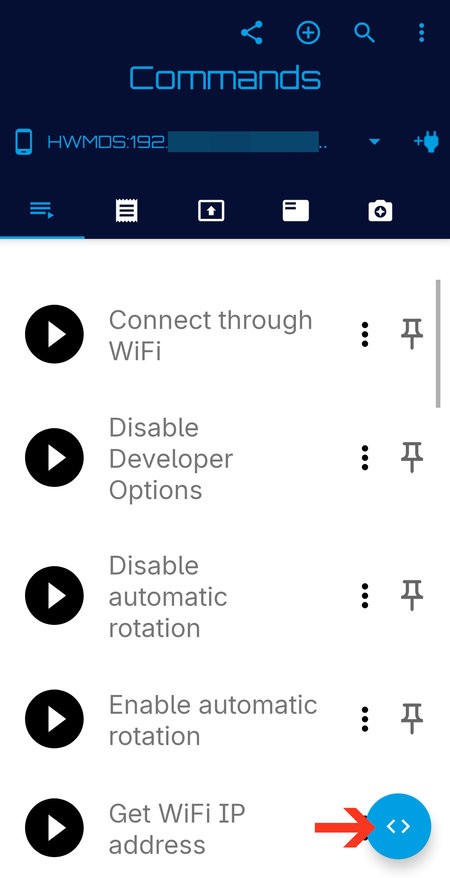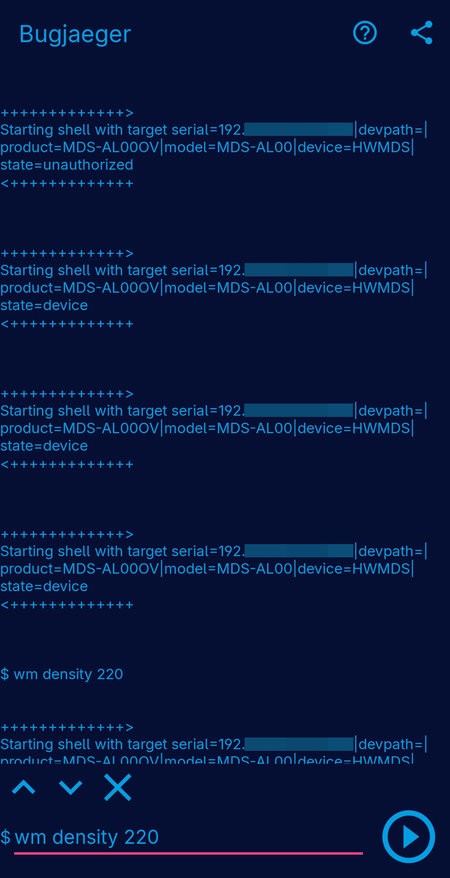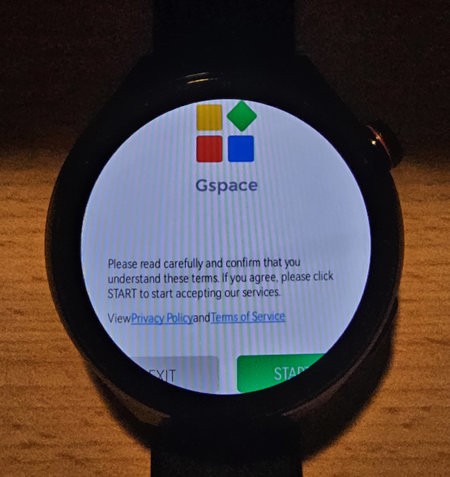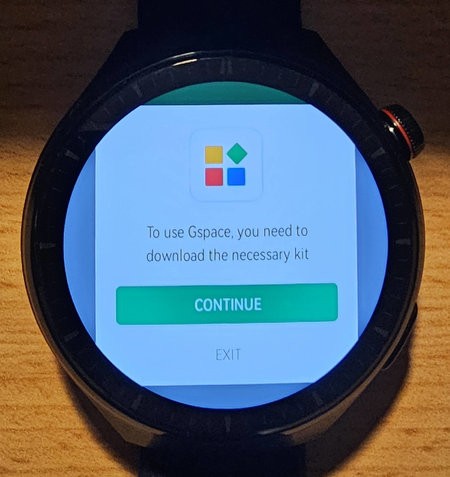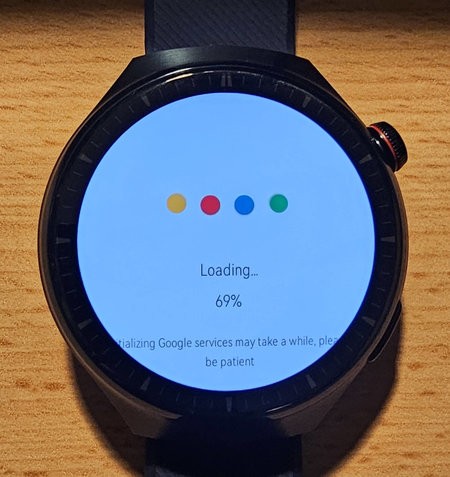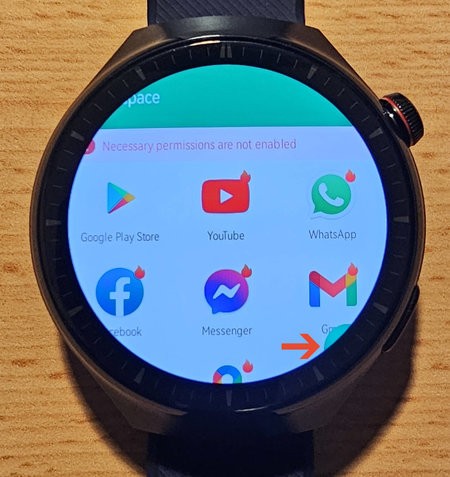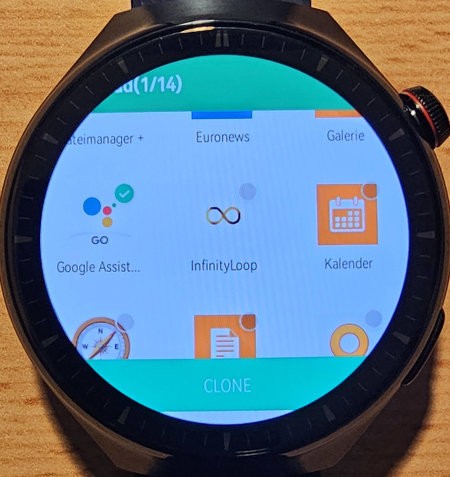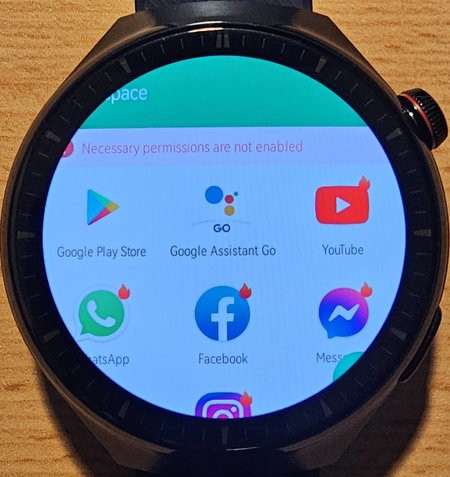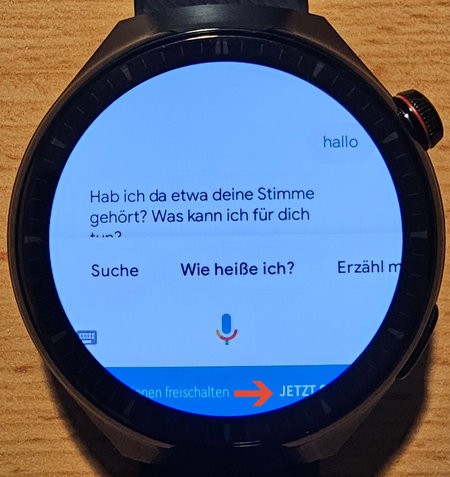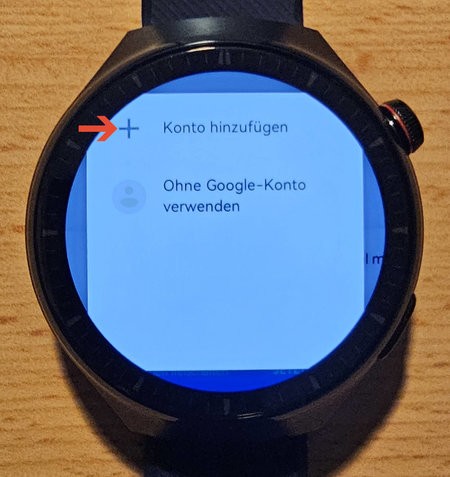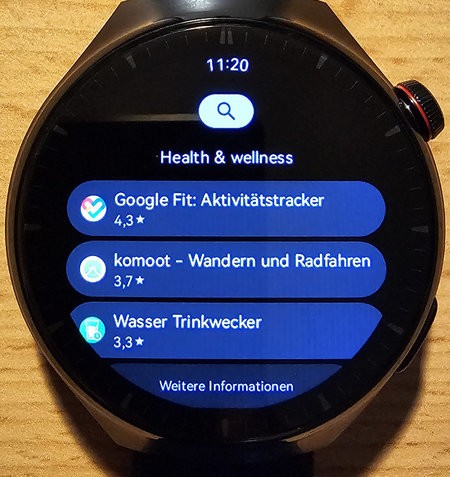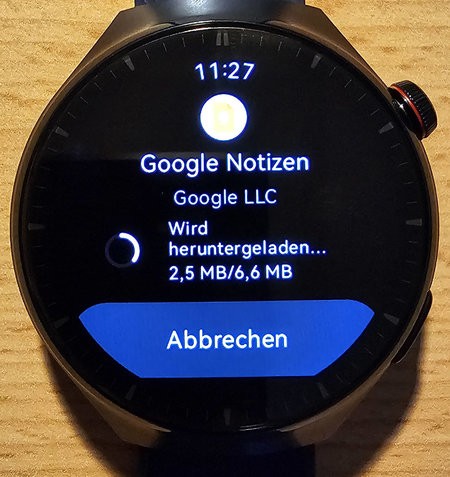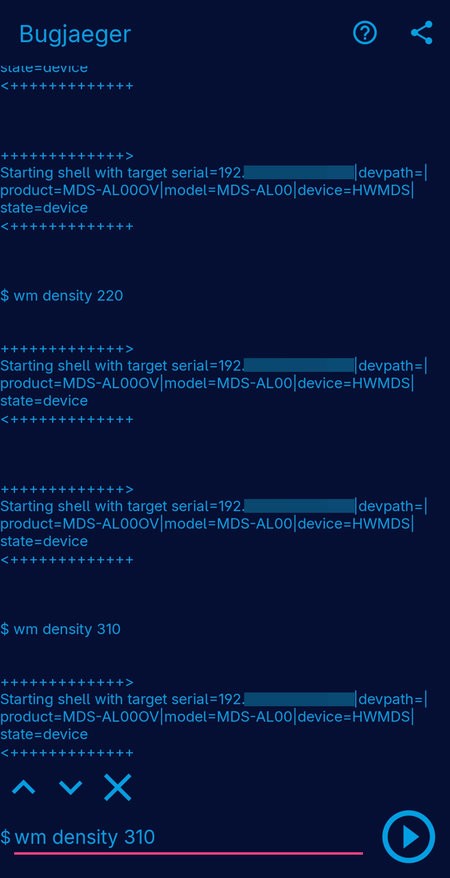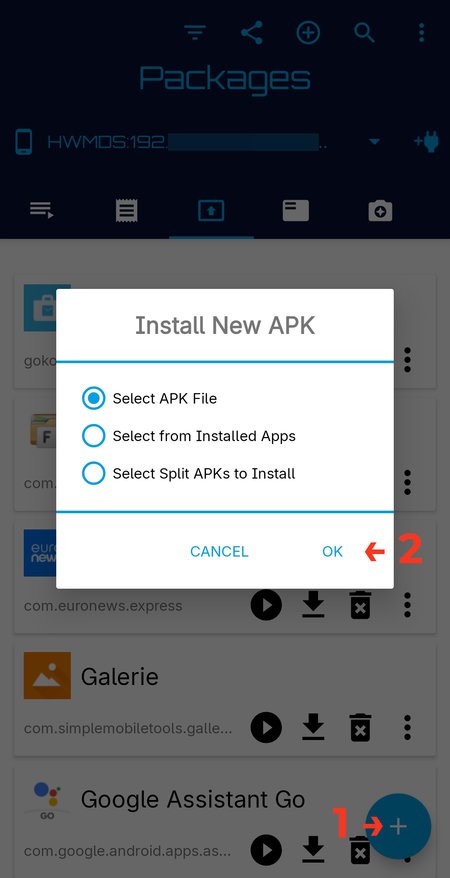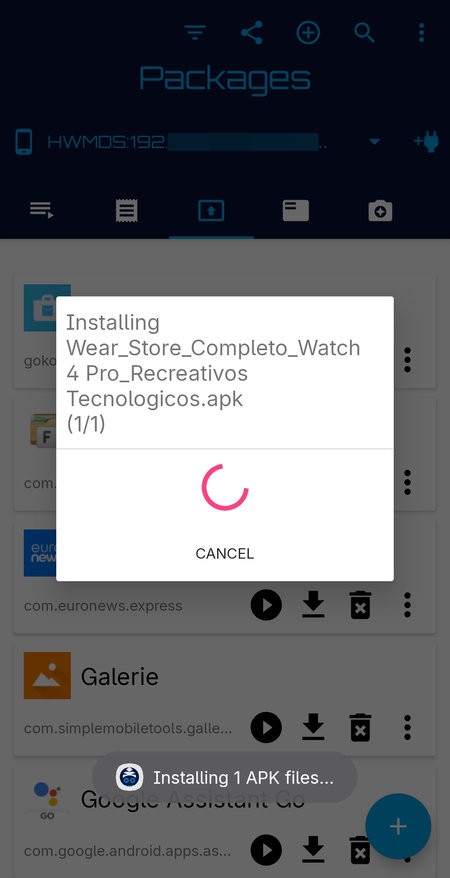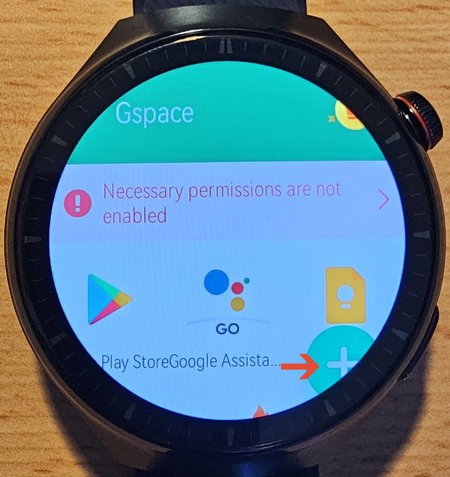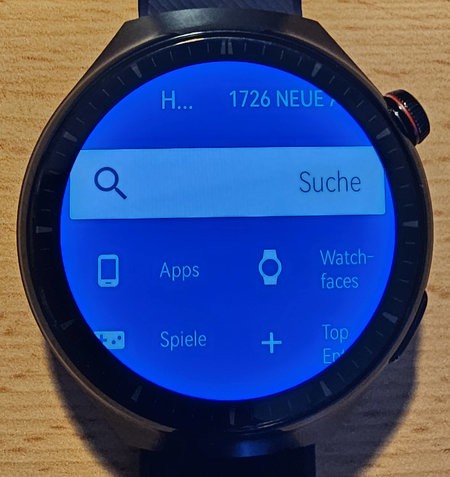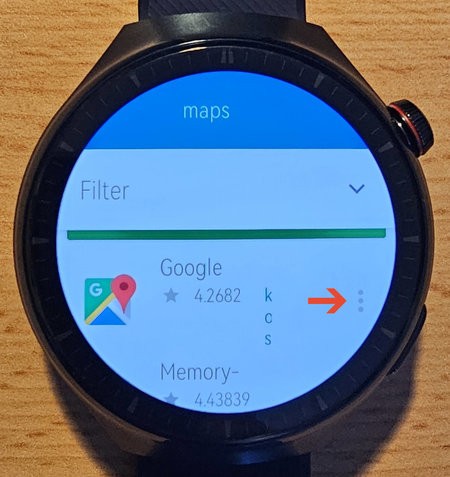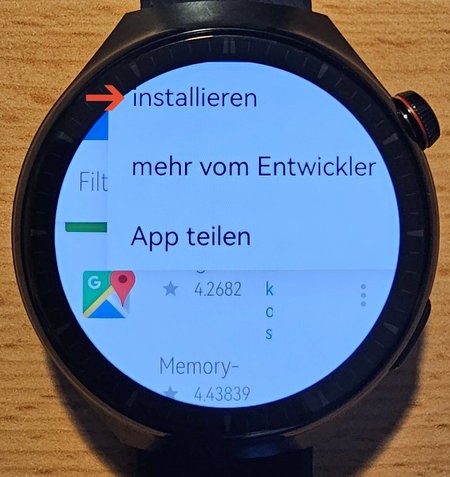supergrobi94
Erfahrenes Mitglied
- 350
Moin. Mit dieser Anleitung (Danke an RecreativosTecnologicos für Dateien und Videos) wird der Zugriff auf den Wear OS Play Store auf der Huawei Watch 4 Pro ermöglicht, das mit HarmonyOS läuft. Hierfür kommt die App Gspace zum Einsatz. Außerdem fungiert Google Assistant als Brücke für die Anmeldung mit dem Google-Konto, um die Google-Apps mit dem eigenen Konto verwenden zu können.
Getestet mit:
-Huawei Watch 4 Pro (MDS-AL00) (HarmonyOS: 4.0.0.191(SP36C432E2R1P2))
-Android Smartphone (Samsung SM-S918B, Android 14 / One UI 6.0)
Benötigte Dateien:
-Bugjaeger Mobile ADB - USB OTG
(Download: Play Store)
-Google_Assistant_Watch 4 pro_RecreativosTecnologicos APK
(Download: Recreativos (Telegram))
-Gspace_Watch 4 pro_RecreativosTecnologicos APK
(Download: Recreativos (Telegram))
-Wear_Store_Completo_Watch 4 Pro_RecreativosTecnologicos APK
(Download: Recreativos (Telegram))
Hinweis:
Durchführung auf eigene Gefahr! Ein Zurücksetzen der Smartwatch ist nicht erforderlich.
Sicherung (Optional):
Um auf Nummer sicher zu gehen, Huawei Health-Daten in der App unter Konto > Einstellungen > Daten manuell synchronisieren nochmal in der Cloud sichern.
Inhalt:
|
1. Entwickleroptionen aktivieren
A. Bildschirm ein für 20 Min. einstellen (Optional, damit WLAN und Debugging Verbindung nicht unterbrochen werden)
B. WLAN einschalten und verbinden (Smartphone und Smartwatch müssen im gleichen WLAN-Netz sein)
C. Auf Einstellungen > Info > Mehrmals auf "HarmonyOS/Softwareversion" tippen bis Entwickleroptionen aktiviert sind
D. Auf Entwickleroptionen > Debugging > "HDC Debugging" und "Debuggen über WLAN" aktivieren
2. APKs installieren
A. Bugjaeger Mobile auf Smartphone installieren
B. Smartwatch verbinden und auf Smartwatch USB-Debugging zulassen
C. Google Assistant and Gspace APKs installieren. (Anleitung) Um die Installation von APKs auf der Uhr zuzulassen, den Befehl "CheckInstaller" und den Shell Befehl "pm disable-user com.android.packageinstaller" einfügen und ausführen. Ganz am Ende der APK-Installation den Befehl zu "pm enable com.android.packageinstaller" ändern und ausführen. Danach in den Smartwatch Einstellungen > Apps > Berechtigungen für die neu installierten Apps zulassen.
D. Gspace auf Smartwatch öffnen
E. In Bugjaeger (Smartphone): Auflösung auf "wm density 220" ändern
F. In Gspace (Smartwatch): Auf "Start" tippen > auf "Continue" tippen > Daten werden heruntergeladen (Dauer ca. 15 Minuten)
G. Danach Gspace schließen und wieder öffen
(Play Store kann bereits geöffnet werden, funktioniert aber noch nicht)
H. In Gspace > Auf grüne Taste unten rechts tippen
I. Google Assistant Go auswählen und auf "Clone" tippen
J. Google Assistant Go in Gspace öffnen
K. Auf "Jetzt starten" tippen > auf "Konto hinzufügen" tippen > E-Mail und Passwort eingeben und anmelden (Tipp: Passwort anzeigen aktivieren, da Buchstaben bei der Eingabe mit der Tastatur nicht angezeigt werden.)
L. Google Assistant Go wieder schließen
M. In Gspace (Smartwatch): Play Store öffnen
Hinweise:
-App-Suche funktioniert im Play Store nicht, hierfür ist die Installation von Wear Store erforderlich.
-Sollte App-Download nicht starten, WLAN ausschalten und stattdessen Bluetooth-Verbindung verwenden, sobald Download läuft kann WLAN wieder aktiviert werden.
N. In Bugjaeger (Smartphone): Auflösung wieder auf "wm density 310" ändern
3. Wear Store (für App-Suche) installieren
A. In Bugjaeger: Wear Store APK installieren
B. In Gspace (Smartwatch): Auf grüne Taste unten rechts tippen
C. Wear Store auswählen und auf "Clone" (Sollte Wear Store nicht aufgelistet sein, Gspace schließen und wieder öffnen oder Wear Store APK erneut installieren.)
D. In Gspace: Wear Store öffnen > App-Name in Suchleiste eingeben > Um eine App zu installieren auf Drei-Punkte-Symbol und dann auf "Installieren" tippen. Danach wird die Play Store Seite geöffnet und dann auf "Installieren" tippen.
Optional am Ende: Debugging und Entwickleroptionen in den Einstellungen auf der Smartwatch wieder deaktivieren.
Nun läuft die Huawei Watch 4 Pro mit HarmonyOS ab jetzt nicht nur mit der Huawei AppGallery zum Download von Apps, sondern auch mit dem Play Store über Gspace. Neben den Google-Apps stehen also auch diverse weitere Apps und Spiele für Wear OS auch für die Smartwatch zur Auswahl. Vielen Dank für das Lesen dieses Beitrags und viel Spaß mit dem Wear OS Play Store und den Google-Apps auf der Huawei Watch 4 Pro. ツ
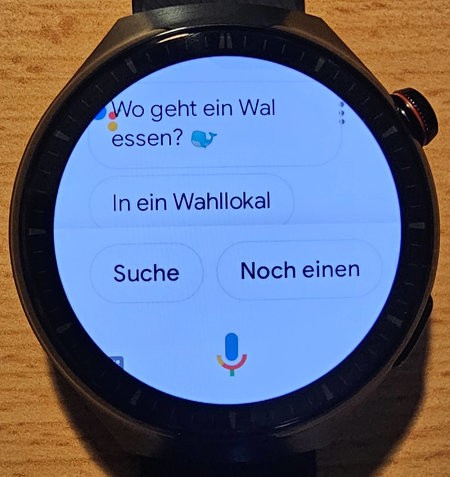
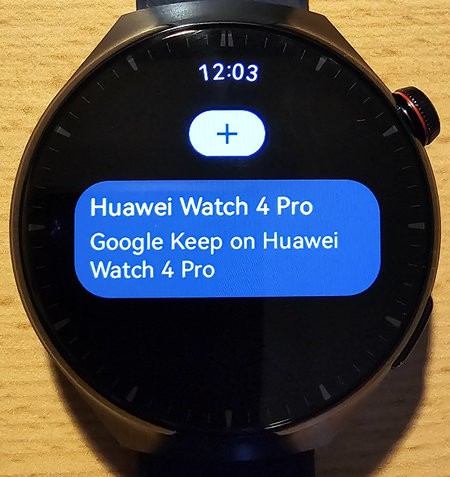

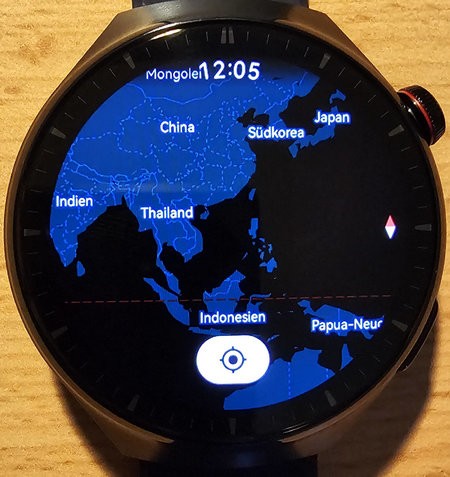
Danke · Thank you · ¡Muchas gracias! RecreativosTecnologicos
Videos (auf Spanisch):
APK-Dateien: Recreativos (Telegram)
Zuletzt bearbeitet: